win10系统操作出现错误代码1079的详细教程
发布日期:2019-07-15 作者:win10笔记本之家 来源:http://www.win10bjb.com
1. 首先打开控制面板的管理工具,在里面找到"服务"选项并打开;
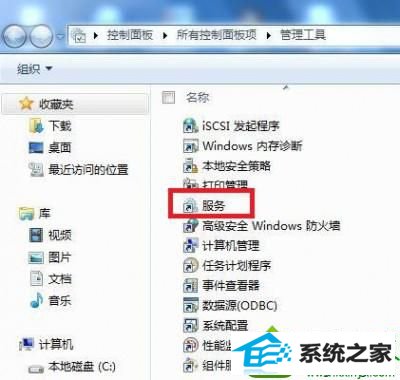
2.接着打开服务列表,在服务选项中找security Center服务项后右键属性;
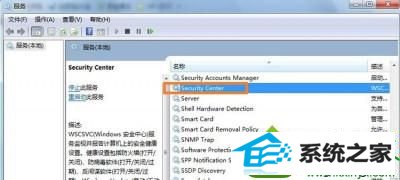
3.之后选择登录选项;
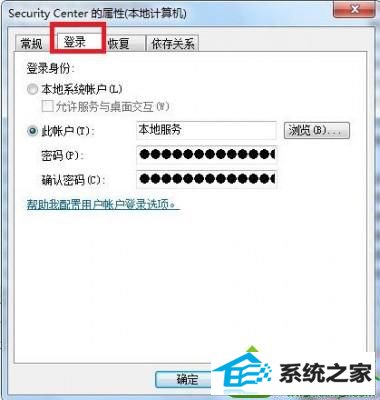
4. 然后修改登录选项为本地系统帐户,之后点击应用选项;
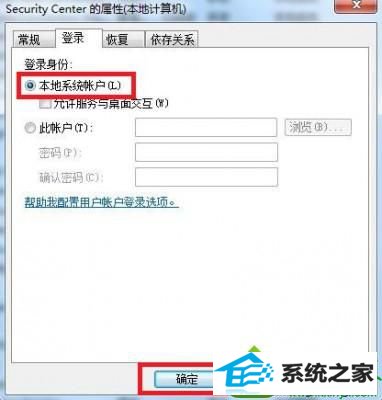
5. 接下来再将登录选项修改为指定目前使用的账户;
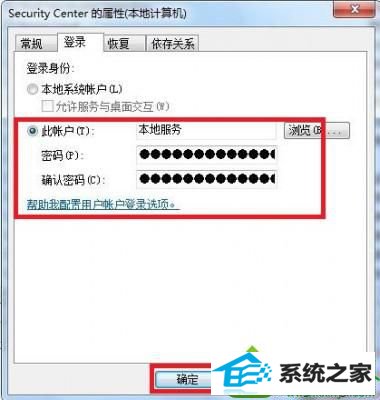
6. 之后点击“浏览”选项,然后在弹出来的窗口中点击“高级”选项,然后再点击立即查找;
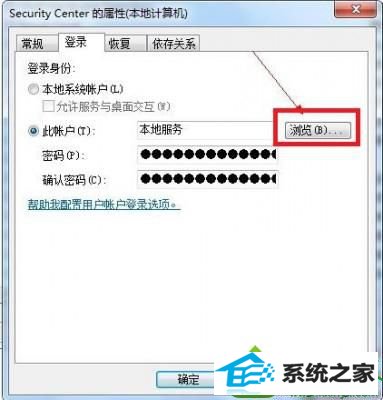
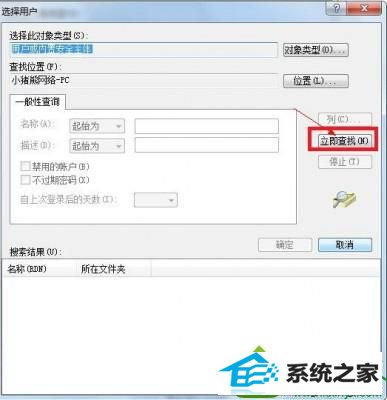
7. 选择Localservice项目点击确定。
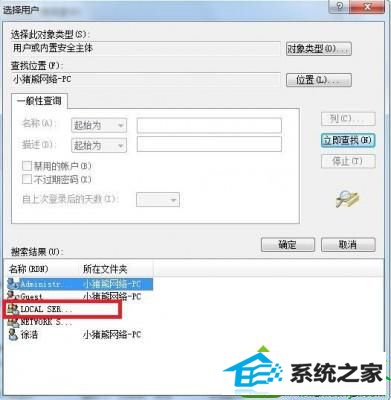
8. 若提示输入密码的情况,那么请清空密码格单击应用,再点击确定即可。
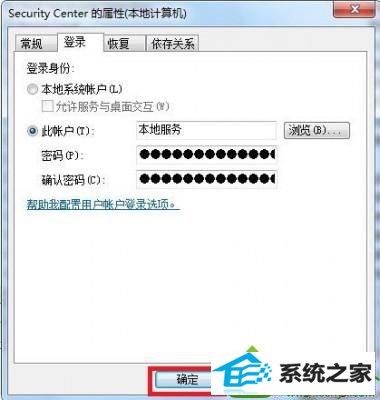
上述就是win10操作系统出现错误代码1079的解决方法,希望本教程对大家有所帮助!
栏目专题推荐
系统下载推荐
- 1萝卜家园Ghost Win7 32位 经典装机版 2021.05
- 2电脑公司Windows xp 增强装机版 2020.10
- 3系统之家Ghost Win10 32位 经典装机版 2020.10
- 4雨林木风Win10 完美中秋国庆版 2020.10(32位)
- 5萝卜家园Win10 极速装机版 2021.01(32位)
- 6番茄花园Win7 32位 完整2021元旦装机版
- 7雨林木风Windows10 32位 免费装机版 2020.10
- 8深度技术Ghost WinXP 极速装机版 2020.11
- 9番茄花园Win7 标准装机版 2021.02(64位)
- 10萝卜家园Win10 64位 极速2021五一装机版
系统教程推荐
- 1技术员恢复win10系统迅雷无法边下载变播放出现0xFFFFFFEB(-21)错误的
- 2技术编辑帮你win10系统打开CMd命令提示“不是内部或者外部命令”的问
- 3win8.1系统升级win7出现modern setup host已经停止工作的具体方
- 4手把手帮你win10系统删除虚拟机操作系统的步骤
- 5快速处理win10系统彻底卸载Visual studio 2015的问题
- 6笔者研习win10系统qq游戏大厅登陆不上的步骤
- 7笔者练习win8系统玩cf穿越火线时出现闪屏的方案
- 8win10系统驱动程序签名强制禁用的修复办法
- 9win10系统wlan autoconfig服务无法启动提示错误1747的修复技巧
- 10win7系统电脑开启wiFi网络分享的办法介绍
- 11大神练习win10系统笔记本电脑图片文件无法显示预览的方法
- 12win7系统下冰封王座怎么全屏显示
- 13win10系统提示无法载入rivatuner64.sys的恢复步骤
- 14大神还原win10系统开机提示windows检测到一个硬盘问题的教程
- 15win10系统搜狗输入法打字时选框卡顿的处理教程
